## BLE蓝牙使用说明文档
本文档主要介绍了蓝牙专项测试程序的BLE蓝牙部分的功能使用说明。
#### 从主界面跳转到BLE蓝牙部分
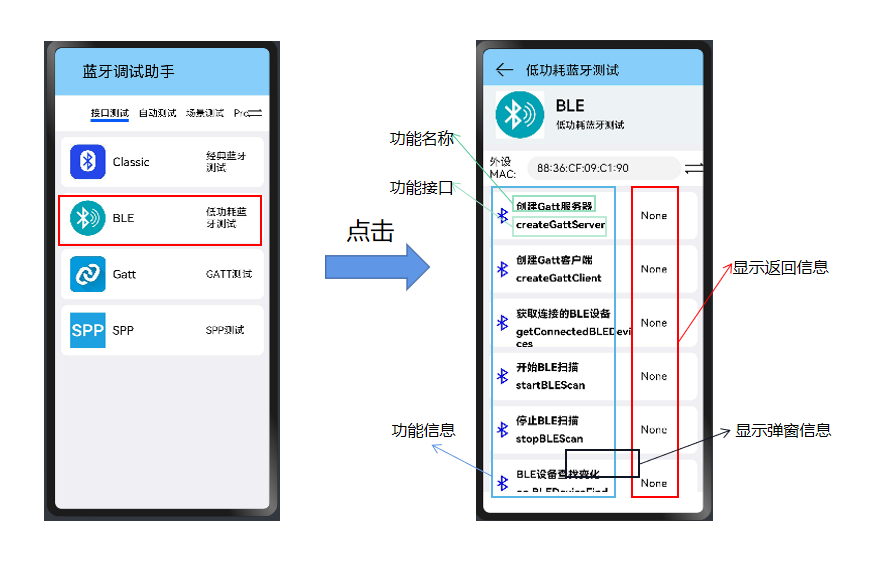
---
#### setting界面
点击"switch"按钮  ,设置本设备的BLE参数与配置。

>"BLE扫描过滤参数","BLE扫描配置" 默认都为true,是勾选的;值也是默认填好的。**如果不需要更改,无需打开BleFilter界面**。
>
>外设MAC地址填了默认值,可根据自己的连接需求更改。
>
>BLE扫描过滤参数包括:
>
>- 本机MAC地址。
>- 本机name。
>- 本机的serviceUUid。
>
>BLE扫描配置包括:
>
>- interval值 (默认值:0)
>
>- dutyMode:(默认值:LOW_POWER )
>
> > - LOW_POWER
> > - BALANCED
> > - LOW_LATENCY
>
>- matchMode:(默认值: MATCH_MODE_AGGRESSIVE)
>
> >- MATCH_MODE_AGGRESSIVE
> >- MATCH_MODE_STICKY
>
#### BLE蓝牙的主要接口
| method名称 | API名称 | 所需参数 | 返回值 | 备注 |
| :---------------: | :--------------------: | :-------------------------------------------------: | :-----------: | :--: |
| 开始BLE扫描 | startBLEScan | (filters: Array, options?: ScanOptions) | void | |
| 停止BLE扫描 | stopBLEScan | () | void | |
| BLE设备查找变化 | on. BLEDeviceFind | (deviceItems: Array) | void | |
| 获取连接的BLE设备 | getConnectedBLEDevices | () | Array | |
注:此处的"创建Gatt服务器","创建Gatt客户端"功能只是写了个壳子,其主要功能在Gatt界面中。
#### 功能
**"蓝牙打开"是其他功能测试的前提**
1. 开始/停止BLE扫描
- 使用指导:
> 开始BLE扫描:
>
> - 开始扫描具有筛选器的指定BLE设备。
> - filters表示用于筛选出指定设备的筛选器列表。
> - options指示扫描的参数,如果用户未指定值,将使用默认值。
>
> 停止BLE扫描。
- 限制条件:只能扫描到指定BLE设备。
- 验证方法:根据弹窗消息查看已扫描到的BLE
2. BLE设备查找变化
- 使用指导:为回调函数,用来监听相关类型事件的变化,并弹窗显示信息。
- 订阅BLE扫描结果。
- type为要侦听的扫描结果事件的类型。
- callback回调用于侦听扫描结果事件。
- 限制条件:需要在相关类型事件发生改变前,开启监听。
- 验证方法:在事件变化后,查看是否有弹窗信息显示。
3. 获取连接的BLE设备
- 使用指导:点击后,可获取到处于连接状态的设备列表。
- 限制条件:开始BLE扫描,并发现了可连接的设备,连接后,才可以获取此设备的相关信息。
- 验证方法:在设备设置中,查看已经连接的设备。
,设置本设备的BLE参数与配置。

>"BLE扫描过滤参数","BLE扫描配置" 默认都为true,是勾选的;值也是默认填好的。**如果不需要更改,无需打开BleFilter界面**。
>
>外设MAC地址填了默认值,可根据自己的连接需求更改。
>
>BLE扫描过滤参数包括:
>
>- 本机MAC地址。
>- 本机name。
>- 本机的serviceUUid。
>
>BLE扫描配置包括:
>
>- interval值 (默认值:0)
>
>- dutyMode:(默认值:LOW_POWER )
>
> > - LOW_POWER
> > - BALANCED
> > - LOW_LATENCY
>
>- matchMode:(默认值: MATCH_MODE_AGGRESSIVE)
>
> >- MATCH_MODE_AGGRESSIVE
> >- MATCH_MODE_STICKY
>
#### BLE蓝牙的主要接口
| method名称 | API名称 | 所需参数 | 返回值 | 备注 |
| :---------------: | :--------------------: | :-------------------------------------------------: | :-----------: | :--: |
| 开始BLE扫描 | startBLEScan | (filters: Array, options?: ScanOptions) | void | |
| 停止BLE扫描 | stopBLEScan | () | void | |
| BLE设备查找变化 | on. BLEDeviceFind | (deviceItems: Array) | void | |
| 获取连接的BLE设备 | getConnectedBLEDevices | () | Array | |
注:此处的"创建Gatt服务器","创建Gatt客户端"功能只是写了个壳子,其主要功能在Gatt界面中。
#### 功能
**"蓝牙打开"是其他功能测试的前提**
1. 开始/停止BLE扫描
- 使用指导:
> 开始BLE扫描:
>
> - 开始扫描具有筛选器的指定BLE设备。
> - filters表示用于筛选出指定设备的筛选器列表。
> - options指示扫描的参数,如果用户未指定值,将使用默认值。
>
> 停止BLE扫描。
- 限制条件:只能扫描到指定BLE设备。
- 验证方法:根据弹窗消息查看已扫描到的BLE
2. BLE设备查找变化
- 使用指导:为回调函数,用来监听相关类型事件的变化,并弹窗显示信息。
- 订阅BLE扫描结果。
- type为要侦听的扫描结果事件的类型。
- callback回调用于侦听扫描结果事件。
- 限制条件:需要在相关类型事件发生改变前,开启监听。
- 验证方法:在事件变化后,查看是否有弹窗信息显示。
3. 获取连接的BLE设备
- 使用指导:点击后,可获取到处于连接状态的设备列表。
- 限制条件:开始BLE扫描,并发现了可连接的设备,连接后,才可以获取此设备的相关信息。
- 验证方法:在设备设置中,查看已经连接的设备。
 ,设置本设备的BLE参数与配置。

>"BLE扫描过滤参数","BLE扫描配置" 默认都为true,是勾选的;值也是默认填好的。**如果不需要更改,无需打开BleFilter界面**。
>
>外设MAC地址填了默认值,可根据自己的连接需求更改。
>
>BLE扫描过滤参数包括:
>
>- 本机MAC地址。
>- 本机name。
>- 本机的serviceUUid。
>
>BLE扫描配置包括:
>
>- interval值 (默认值:0)
>
>- dutyMode:(默认值:LOW_POWER )
>
> > - LOW_POWER
> > - BALANCED
> > - LOW_LATENCY
>
>- matchMode:(默认值: MATCH_MODE_AGGRESSIVE)
>
> >- MATCH_MODE_AGGRESSIVE
> >- MATCH_MODE_STICKY
>
#### BLE蓝牙的主要接口
| method名称 | API名称 | 所需参数 | 返回值 | 备注 |
| :---------------: | :--------------------: | :-------------------------------------------------: | :-----------: | :--: |
| 开始BLE扫描 | startBLEScan | (filters: Array
,设置本设备的BLE参数与配置。

>"BLE扫描过滤参数","BLE扫描配置" 默认都为true,是勾选的;值也是默认填好的。**如果不需要更改,无需打开BleFilter界面**。
>
>外设MAC地址填了默认值,可根据自己的连接需求更改。
>
>BLE扫描过滤参数包括:
>
>- 本机MAC地址。
>- 本机name。
>- 本机的serviceUUid。
>
>BLE扫描配置包括:
>
>- interval值 (默认值:0)
>
>- dutyMode:(默认值:LOW_POWER )
>
> > - LOW_POWER
> > - BALANCED
> > - LOW_LATENCY
>
>- matchMode:(默认值: MATCH_MODE_AGGRESSIVE)
>
> >- MATCH_MODE_AGGRESSIVE
> >- MATCH_MODE_STICKY
>
#### BLE蓝牙的主要接口
| method名称 | API名称 | 所需参数 | 返回值 | 备注 |
| :---------------: | :--------------------: | :-------------------------------------------------: | :-----------: | :--: |
| 开始BLE扫描 | startBLEScan | (filters: Array